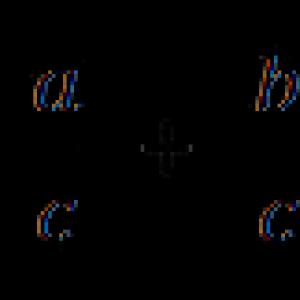Программа для написания математических формул MathType. Программа для написания математических формул MathType Приложение для написания формул в ворде
MS Word 2010 в момент своего выхода на рынок был богат на нововведения. Разработчики этого текстового процессора сделали не только «косметический ремонт» интерфейса, но и внедрили в него немало новых функций. В числе таковых оказался и редактор формул.
Подобный элемент был доступен в редакторе и ранее, но тогда он был лишь отдельной надстройкой — Microsoft Equation 3.0. Сейчас же возможность создания и изменения формул в Ворде является интегрированной. Редактор формул перестал использоваться как отдельный элемент, так что вся работа над формулами (просмотр, создание, изменение) протекает непосредственно в среде программы.
1. Откройте Word и выберите «Новый документ» или просто откройте уже имеющийся файл. Перейдите во вкладку «Вставка» .

2. В группе инструментов «Символы» нажмите кнопку «Формула» (для Ворд 2010) или «Уравнение» (для Word 2016).

3. В выпадающем меню кнопки выберите подходящую формулу/уравнение.

4. Если необходимого вам уравнения нет в списке, выберите один из параметров:
- Дополнительные уравнения с сайта Office.com;
- Вставить новое уравнение;
- Рукописное уравнение.

Более подробно о том, как создавать и изменять формулы, вы можете прочесть на нашем сайте.
Как изменить формулу, созданную с помощью надстройки Microsoft Equation
Как было сказано в начале статьи, ранее для создания и изменения формул в Word использовалась надстройка Equation 3.0. Так вот, созданную в ней формулу можно изменить только с помощью той же надстройки, которая из текстового процессора от Майкрософт, к счастью, тоже никуда не делась.
1. Кликните дважды по формуле или уравнению, которое нужно изменить.
2. Выполните необходимые изменения.
Проблема заключается лишь в том, что расширенные функции создания и изменения уравнений и формул, которые появились в Ворд 2010, не будут доступны для аналогичных элементов, созданных в более ранних версиях программы. Для устранения этого недостатка следует преобразовать документ.
1. Откройте раздел «Файл» на панели быстрого доступа, и выберите команду «Преобразовать» .
2. Подтвердите свои действия, нажав «ОК» по запросу.
3. Теперь во вкладке «Файл» выберите команду «Сохранить» или «Сохранить как» (в таком случае не меняйте расширение файла).

Примечание: Если документ был преобразован и сохранен в формате Ворда 2010, добавленные в него формулы (уравнения) будет невозможно отредактировать в ранних версиях этой программы.
На этом все, как видите, запустить редактор формул в Microsoft Word 2010, как и в более свежих версиях этой программы, совсем несложно.
Довольно часто многим из нас приходилось сталкиваться с необходимостью оформлять какие-либо документы в текстовом редакторе Word. И если набор и форматирование текста обычно не вызывает трудностей, то необходимость вводить в тексте формулы некоторым кажется непосильной задачей. Хотя, в действительности, вставка и набор формулы в Word не требует особых навыков и является довольно простой задачей. Для примера рассмотрим набор формул в разных версиях Microsoft Word.
Набор формул в Microsoft Word (на примере Word 2003)
Для начала откроем новый документ Word и введем какой-либо текст для наглядности примера:
Предположим, что нам необходимо между этими двумя абзацами ввести сложную формулу. Для этого в то место, в которое мы будем вставлять формулу, нужно поставить курсор. Затем в меню «Вставка» выбрать пункт «Объект» и в открывшемся окне выбрать объект «Microsoft Equation 3.0».

После того, как вы выбрали необходимый объект и нажали «ОК», перед вами откроется редактор формул Microsoft Word. При этом все панели заменятся на другие панели редактора формул:

Теперь вы можете начать непосредственный ввод вашей формулы в поле для вставки, используя при этом элементы формул (дроби, подстановочные знаки и другое). Чтобы выйти из режима редактирования формулы достаточно кликнуть мышкой по пустому пространству в любом месте рабочего листа. Если же вам необходимо заново отредактировать формулу, то нужно два раза кликнуть по формуле, и она снова откроется в редакторе формул.
Обратите внимание, что в приведенном выше примере, элементы формул являются как бы миниатюрными копиями необходимых элементов с условным обозначением мест, где будут вводиться какие-либо значения.

Как показано выше, при нажатии на этот значок произойдет вставка элемента «Квадратный корень» вместе с полем, в которое вы сможете ввести какие-либо значения или новый элемент (например, дробь или что-то другое).
После недолгих манипуляций мы с вами получаем сложную формулу, которая содержит знаки дроби, квадратного корня, возведение в степень числа и другие математические вычисления.

Режим редактирования формул на самом деле очень прост в управлении и использовании. С помощью инструмента «Microsoft Equation 3.0» вы можете создавать неограниченное количество формул любой сложности. Кроме того, формулу можно копировать, выравнивать по центру, а также изменять ее размер. И не бойтесь экспериментировать с разными элементами, потому, как при желании их можно просто удалить.
Набор формул в Microsoft Word 2007 (пакет Microsoft Office 2007)
Для набора формул во всех последующих версиях Word используется один и тот же редактор «Microsoft Equation 3.0». Принцип работы в этом редакторе такой же, как было описано выше. Единственным отличием является запуск данного редактора формул. Для этого в открывшемся документе необходимо выбрать меню «Вставка» и в разделе «Текст» выбрать пункт «Объект», как показано на рисунке:
Затем в открывшемся окне выбрать пункт «Microsoft Equation 3.0» и нажать «ОК». Далее в редакторе формул вы можете создавать различные формулы так же, как описано выше.
Набор формул в Microsoft Word 2010 (пакет Microsoft Office 2010)
Новая версия широко известного пакета также не имеет принципиальных отличий в своей работе, поэтому для работы с редактором формул «Microsoft Equation 3.0» также необходимо в открывшемся документе выбрать меню «Вставка» и в разделе «Текст» выбрать пункт «Объект», как показано на рисунке.
Программа для написания математических формул MathType.
MathType – это программа, которая помогает вам создавать и вставлять математические формулы и уравнения в такие программы как Microsoft Word, PowerPoint и некоторые другие.
MathType содержит огромную коллекцию математических выражений и символов, которые позволят без труда написать даже самое сложное уравнение (более 500 математических символов и шаблонов: дроби, радикалы, суммы, интегралы, произведения, матрицы, различные виды квадратных и фигурных скобок). Вкладка с программой может быть встроена в пользовательские интерфейсы приложений Word и PowerPoint.
В отличии от других редакторов, уравнения, полученные с помощью MathType, автоматически вставляются в виде рисунка, что позволяет просматривать их даже на тех компьютерах, на которых установлена другая версия Microsoft Word"а или даже там, где сам MathType не установлен. Поддержка редактирования уже вставленных формул доступна любому пользователю, у которого установлен MathType. Программа автоматически выбирает шрифты, стиль, интервал и расположение во время набора уравнения.
Формат: exe / zip (MathType v. 5.2 с русификатором и keygen- ом)
Размер: 4,4 Мб
Скачать: drive.google
Примечание:
Ноябрь 2009г.
В разделе "Экзамены, ЕГЭ" набралось уже довольно много материалов для подготовки к ЕГЭ 2010 по математике в новой редакции (без раздела А). Возможно многим учителям (у кого еще нет) пригодится программка для написания математических формул, чтобы создавать свои варианты контрольных, проверочных, самостоятельных, домашних и других работ с использованием всех доступных с помощью Интернета материалов.
Сначала стал смотреть в сети, скачал 4 различных варианта от 4 до 6 версий. Но все красиво только в описаниях. То нет ключа, а без него обрезает почти все функции, то требует еще файлов, то зависает так, что только через "холодную" перезагрузку выкарабкиваешься.
Пришлось вспомнить, что у меня у самого года два назад был неплохой вариант MathType и от него сохранились самые хорошие воспоминания. Осталось только его найти.
Нашел.
Оказалось это версия 5.2 с русификатором и генератором ключа.
Картинка наверху - это сделанный мной скриншотик именно с этого, предлагаемого вам варианта.
Скачиваем файл. Разархивируем. В папке щелкаем по приложению mtw52 , соглашаемся с лицензионным соглашением, там пока все будет на английском, кстати, закройте все лишние приложения, особенно Word . Еще через страничку попросит вставить код внизу. Щелкаем по keygen , копируем и вставляем увиденный код. Вот по-моему и все. После окончания инсталляции щелкаем по русификатору Rus , там лишь нажимаем далее и далее. Все.
При первом открытии Word- а спросит про макросы. Указать, что эти разрешаются. Программка появится в Word- е в верхней строке. Чтобы не мозолила глаза, ее можно прикрыть - правой кнопкой мышки, откроется весь список, она внизу, убираем галочку, или ставим, когда потребуется.
Как работать - научитесь сами легко, есть и инструкция, правда на английском. Смысл один - в окошке MathType набираем формулу, потом копируем и вставляем в текст.
О том, как читать книги в форматах pdf , djvu - см. раздел "Программы; архиваторы; форматы pdf, djvu и др. "

MathType – это современный профессиональный инструмент, который используется для работы с формулами и уравнениями в различных документах. В большинстве случаев, данное приложение является необходимостью, без которой невозможно выполнить какую-либо важную работу. Особенностью является то, что программа может функционировать вместе с самыми разными полиграфическими, презентационными и текстовыми программами. Среди данных программ находится огромное количество современных приложений, которые являются топовыми в своих сферах.
Русская версия программы в себе содержит множество различных математических символов и выражений, которые без особых проблем позволят в нужной программе составить сложнейшие уравнения. Для набора пользователям являются доступными абсолютно все математические функции, произведения и значения. Это означает, что перед Вами нет никаких ограничений в плане создания формул или уравнений. Из всего этого становится ясно, что лучше MathType в настоящее время сложно найти и поэтому, многие люди решаются скачать данную программу с нашего сайта.
Вы можете MathType скачать бесплатно на нашем сайте и начать работу с программой Microsoft Word. Целью создания данного приложения была интеграция именно с этим текстовым редактором, однако позднее программу значительным образом расширили и теперь она может использоваться в самых разных редакторах и приложениях.
MathType для Оffice отличается следующими особенностями:
- Возможность выбора общего стиля всего математического выражения и шрифта, в котором оно набирается;
- Для удобства пользователей, набранные уравнения и выражения превращаются в изображения и спокойно запускаются на компьютерах, где представленной программы нет;
- Вкладка с MathType для Word может быть установлена в пользовательском интерфейсе основной программы;
- Редактировать уравнения сможет не только автор, который их ввел, но и любой другой пользователь, у которого имеется MathType;
- Все математические значения вводятся на трех основных языках: Math ML, LaTex, а также Math ML;
- Возможность изменения цвета всех формул и уравнений.
Программа для редактирования математических формул. С её помощью можно создавать записи в текстовых процессорах Microsoft Word, Open Office, Google Docs, Apple Pages. Утилита обладает лучшим функционалом, чем встроенное средство Windows Microsoft Equation Editor. Cкачать MathType сегодня не является сложностью. Утилита выпускается и поддерживается Design Science. Первая версия программы вышла в 1987 году. Язык написания C++ делает её быстрой и эффективной в любой информационной среде.
Использование компьютера для математических вычислений стало огромным прорывом во многих сферах человеческой жизни. Сегодня существует много различного программного обеспечения, которое позволяет быстро решать самые сложные математические задачи. Не малое значение имеет графическое изображение формул. У пользователей офисных программ часто с этим возникают проблемы. MathType на русском языке позволяет создавать и редактировать самые сложные математические выражения.


Скачать MathType бесплатно
MathType для Windows (9,9 МБ)
Основные характеристики MathType:
- Простота в управлении;
- Большой набор формул и выражений;
- Небольшой размер.
Интегралы, дифференциалы, сложные функции с множеством дробей и скобок с помощью этой программы рисуются легко и просто. Скачать MathType на компьютер рекомендуется студентам, преподавателям, учителям, математикам и другим людям, профессиональная деятельность которых связана с оформлением технической документации.
MathType для Windows имеет широкий набор функций. Пользователь с её помощью может распознавать рукописный текст и выделять из него формулы, а также копировать из других выражений математические выражения. Для упрощения и облегчения работы существуют горячие клавиши. Редактировать данные можно с помощью языков разметки TeX или LaTeX. Автоматическое редактирование при вводе осуществляется через интерфейс WYSIWYG. Скачать бесплатно MathType значит получить эффективное средство по работе с математическими формулами.
Последняя версия MathType всегда расширяет действие программы и радует пользователя различными нововведениями. Так, сегодня она совместима с более чем 700 web-приложениями и офисными программами в сфере образования, дистанционного обучения, вики-сообщества. Имеет простой и доступный интерфейс. Есть два рабочих поля: сверху представлен перечень математических выражений, снизу — поле для их вывода и дальнейшего редактирования. Простым копированием в буфер обмена можно переместить собранную формулу в документ Word и куда-либо еще.
Скачать программу MathType без регистрации и SMS можно на высокой скорости на сайте СофтАтака.